Если вы недавно приобрели новый компьютер Mac и хотите быстро перенести контакты, учетные записи электронной почты и другие данные с ПК с Windows 10 на Mac, вы можете использовать официальный помощник по миграции Windows от Apple для Windows.
Помощник по миграции Windows от Apple
Windows Migration Assistant - бесплатная утилита от Apple, которая помогает пользователям легко переносить данные с ПК на Mac. Программа Windows Migration Assistant позволяет переносить контакты, учетные записи электронной почты, календарь, закладки, документы, изображения, системные настройки и другие файлы на новый Mac.

Таким образом, перенос данных с вашего ПК с Windows на Mac теперь довольно прост. Вам просто нужно подключить ПК и Mac к одной сети и запустить Windows Migration Assistant на ПК и Mac, чтобы начать передачу данных.
Если вам интересно, да, вы также можете перенести данные с ПК на старый Mac. Вам не нужен новый блестящий компьютер Mac для передачи данных.
Использование помощника по миграции Windows
Шаг 1: Чтобы перенести данные с вашего ПК на Mac, вы должны сначала убедиться, что ваш ПК и Mac находятся в одной сети, например, в домашней сети Wi-Fi.
Если у вас нет сети Wi-Fi, вы можете создать прямое соединение, подключив кабель Ethernet между ПК и Mac.
Шаг 2. Посетите эту страницу Apple, если ваш новый Mac работает под управлением macOS Sierra, и загрузите помощник по миграции Windows для Mac.
И если вы используете OS X EI Capitan или более раннюю версию, загрузите Migration Assistant с этой страницы.
Шаг 3. Apple рекомендует закрыть все другие программы на ПК с Windows 10 перед запуском помощника по миграции Windows. Таким образом, сохраните свою работу и закройте все программы, а не теряйте свою работу. Помощник по миграции попросит вас закрыть такие программы, как Edge, Chrome и Firefox, если они запущены.
Шаг 4: Запустите помощник по миграции Windows. Нажмите кнопку Продолжить.
Шаг 5: Запустите помощник по миграции на вашем Mac. На Mac утилита миграции - это встроенный инструмент, который можно найти в папке «Утилиты».
Шаг 6: Следуйте инструкциям на экране вашего Mac, выберите то, что вы хотите перенести, чтобы перенести все необходимые данные с вашего ПК с Windows 10 на новый Mac.
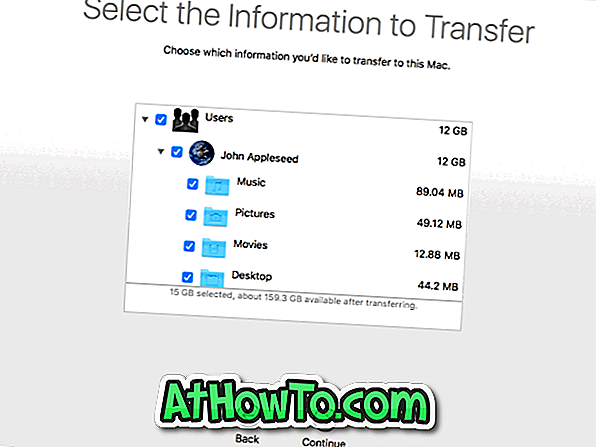
Существуют десятки сторонних программ, которые помогут вам передавать данные между Mac и ПК через Wi-Fi. Вы можете использовать любой из них для обмена файлами между Mac и Windows PC. Тем не менее, Windows Migration Assistant, вероятно, является самым простым решением для миграции с ПК на Mac.












